- Есть несколько способов, с помощью которых пользователи могут легко восстановить как удаленные, так и окончательно удаленные файлы в Windows 11.
- Обратите внимание, что один из самых быстрых и безопасных способов применения - это использование «Отменить удаление».
- Невозможно переоценить важность выбора подходящей стратегии, поскольку от этого зависит результат. Например, вы можете использовать функцию истории файлов.
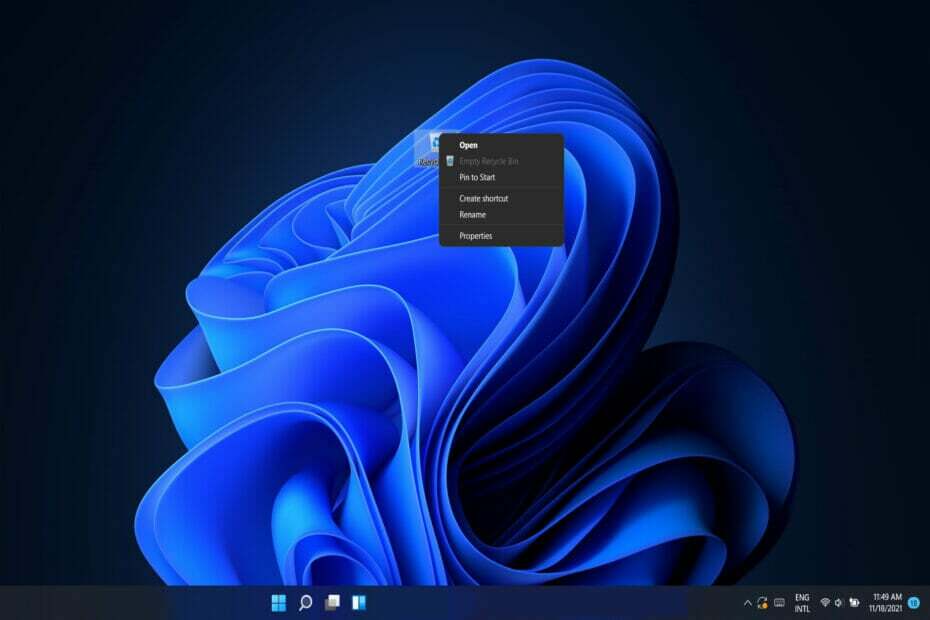
ИксУСТАНОВИТЕ, НАЖМИТЕ СКАЧАТЬ ФАЙЛ
Это программное обеспечение исправит распространенные компьютерные ошибки, защитит вас от потери файлов, вредоносных программ, сбоев оборудования и оптимизирует ваш компьютер для достижения максимальной производительности. Исправьте проблемы с ПК и удалите вирусы прямо сейчас, выполнив 3 простых шага:
- Скачать Restoro PC Repair Tool который поставляется с запатентованными технологиями (имеется патент здесь).
- Нажмите Начать сканирование чтобы найти проблемы с Windows, которые могут вызывать проблемы с ПК.
- Нажмите Починить все для устранения проблем, влияющих на безопасность и производительность вашего компьютера
- Restoro был загружен 0 читатели в этом месяце.
Есть несколько способов удаления файлов. Следовательно, пользователи очень часто требуют восстановления случайно удаленных файлов.
Корзина - это функция Windows, которая позволяет восстанавливать файлы после их удаления. Если не указано иное, он сохраняет данные, от которых пользователи отказываются. В результате удаленные пользовательские файлы часто можно восстановить с помощью функции корзины.
Все ссылки на файл удаляются, когда он полностью уничтожается, и в результате освобождается место на жестком диске, которое он ранее занимал.
К счастью, файлы, которые были окончательно стерты, все еще можно восстановить. Однако есть одно ограничение на выполнение этого требования.
Продолжайте читать, чтобы узнать о различных методах восстановления как случайно, так и навсегда удаленных файлов.
Куда уходят удаленные файлы?
Когда компьютер удаляет файл или очищает корзину, он удаляет ссылку на него с жесткого диска. В результате компьютер больше не может видеть файл, если его заголовок или ссылка удалены.
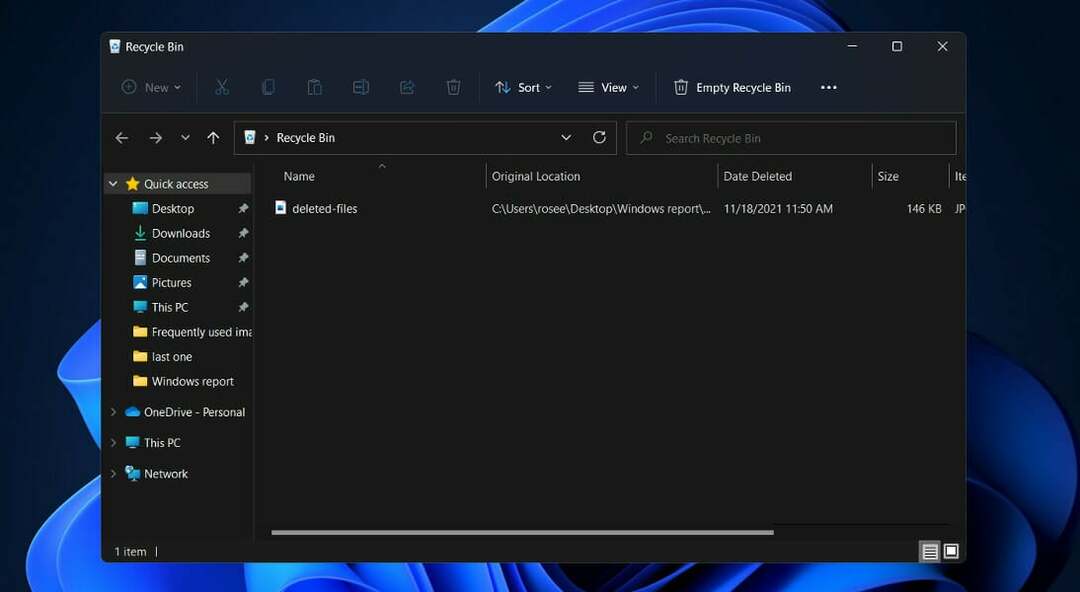 Пространство, занимаемое файлом, больше не предназначено для него, и любой новый файл может быть сохранен там.
Пространство, занимаемое файлом, больше не предназначено для него, и любой новый файл может быть сохранен там.
Поскольку файл теоретически присутствует, его можно восстановить, используя программное обеспечение для восстановления данных, чтобы воссоздать заголовок файла, позволяя компьютеру увидеть его еще раз. Обратите внимание, что это программное обеспечение работает только в том случае, если удаленный файл не был перезаписан другим файлом или данными.
Компьютеры более эффективно удаляют ссылку на файл, чем дают команду жесткому диску заменить файл новыми данными.
Только выполняя низкоуровневое форматирование или используя другое программное обеспечение, которое заменяет все удаленные файлы нулями или другой ерундой, вы можете быть уверены, что данные не будут восстановлены в будущем.
Как я могу восстановить удаленные файлы в Windows 11?
1. Извлекать файлы из корзины
- Дважды щелкните значок Корзина значок на вашем Рабочий стол.
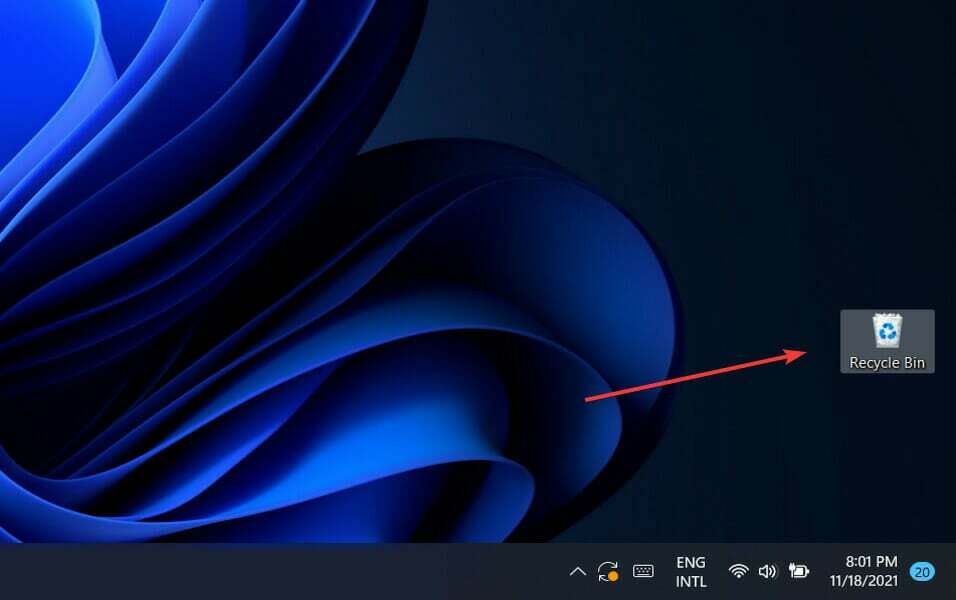
- Выберите файлы, которые вы хотите восстановить, щелкнув по ним левой кнопкой мыши.
- Щелкните правой кнопкой мыши любой из выбранных файлов и выберите Восстановить вариант. Либо перетащите выбранные файлы в любое место по вашему выбору.
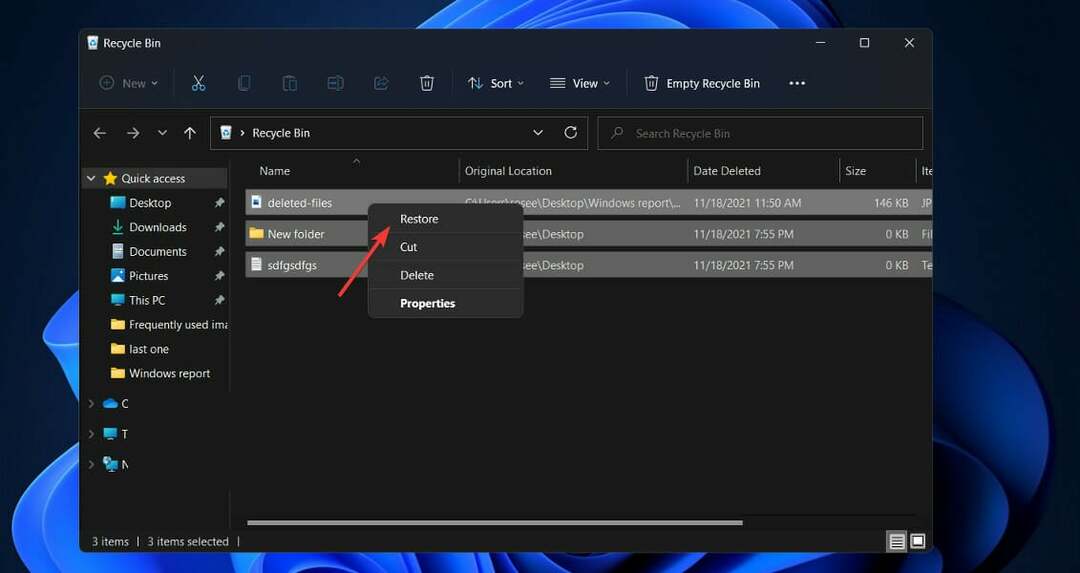
Просто имейте в виду, что корзину можно использовать только для восстановления файлов, которые были случайно удалены в нее.
2. Отменить удаление
- Откройте папку, в которой находились ваши фотографии, затем нажмите Ctrl + Zили, как вариант, щелкните правой кнопкой мыши в любом месте папки и выберите Отменить удаление вариант.
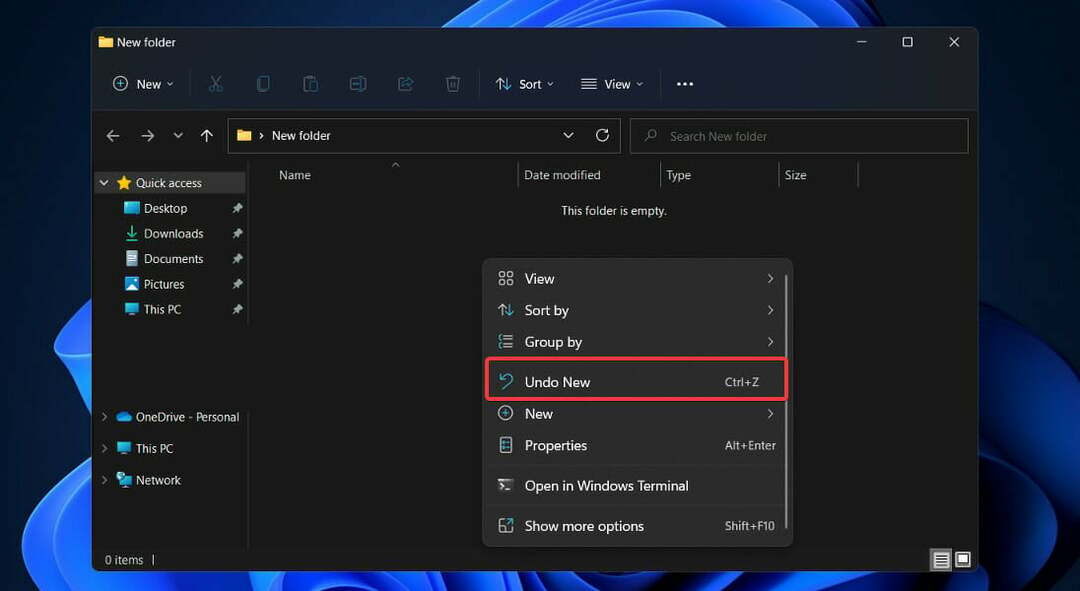
Главный недостаток инструмента отмены заключается в том, что при перезагрузке компьютера все ваши предыдущие действия стираются. Кроме того, поскольку вы можете отменить только одну операцию за раз, трудно восстановить файлы Windows 11, которые были удалены давно.
3. Используйте функцию истории файлов
- нажмите Окна ключ + S чтобы открыть панель поиска и введите Панель управления. Затем нажмите на наиболее релевантный результат.
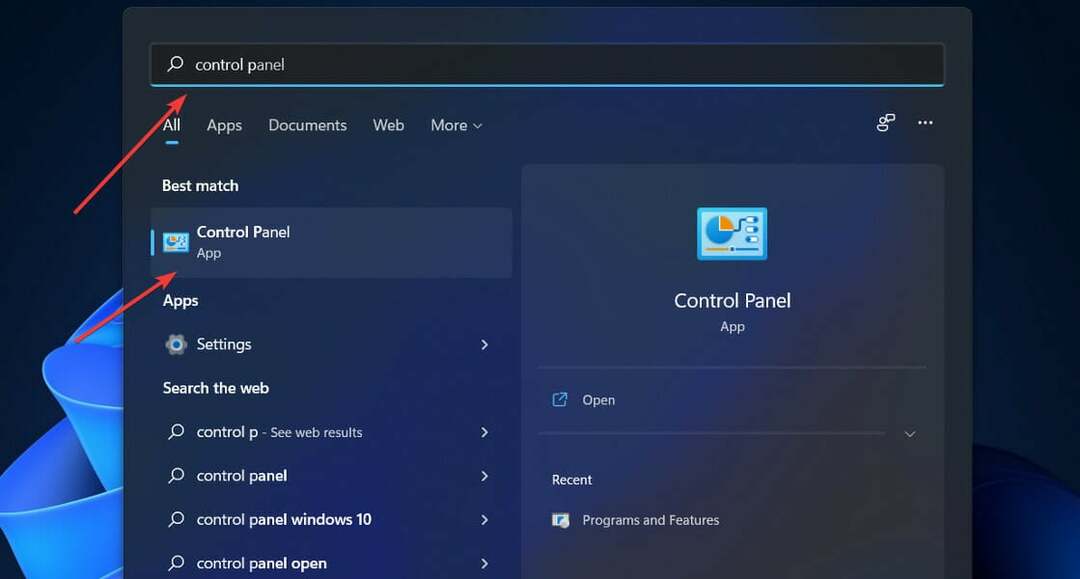
- Перейдите к Система и безопасность.
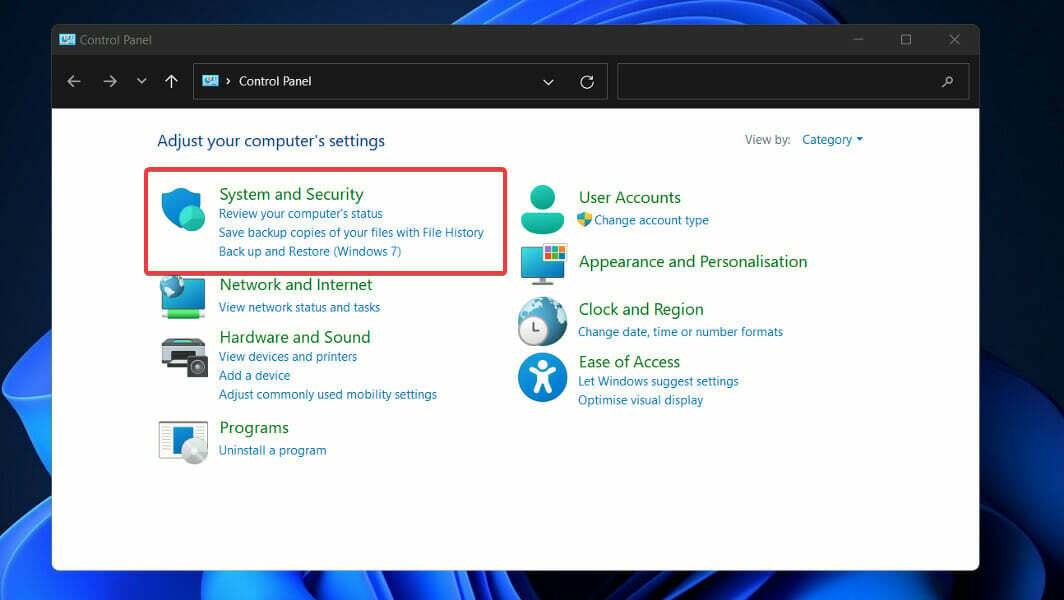
- Нажмите на История файлов, тогда выбирай Восстановить личные файлы из левой боковой панели.
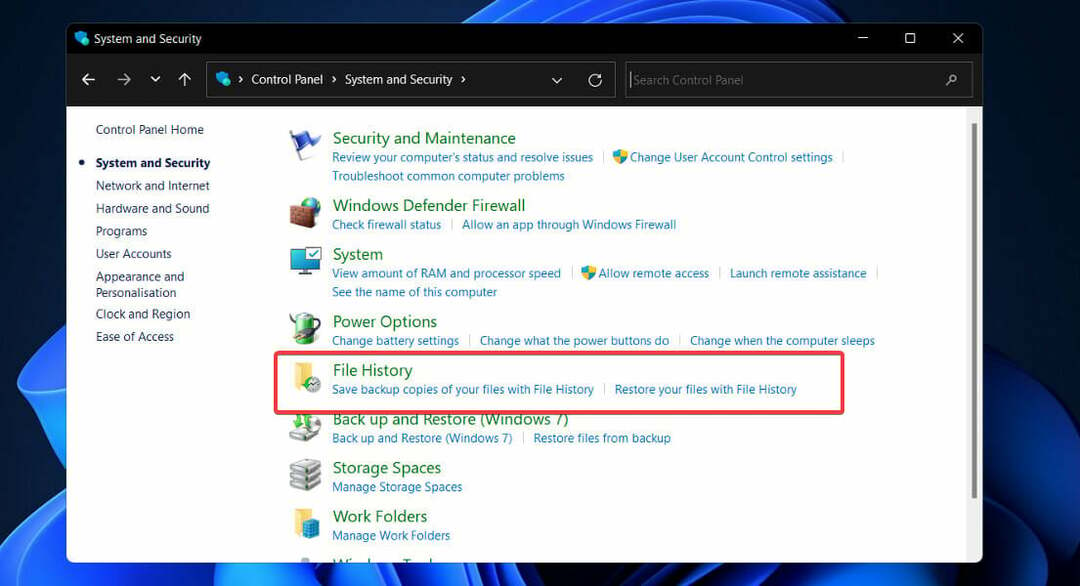
Вернитесь в прошлое, пока не найдете резервную копию, содержащую файлы, которые вы хотите восстановить, затем выберите их и нажмите зеленую кнопку восстановления в средней нижней части.
4. Доступ к свойствам этого ПК
- Запуск Проводник и выберите Этот ПК из списка местоположений на левой боковой панели.
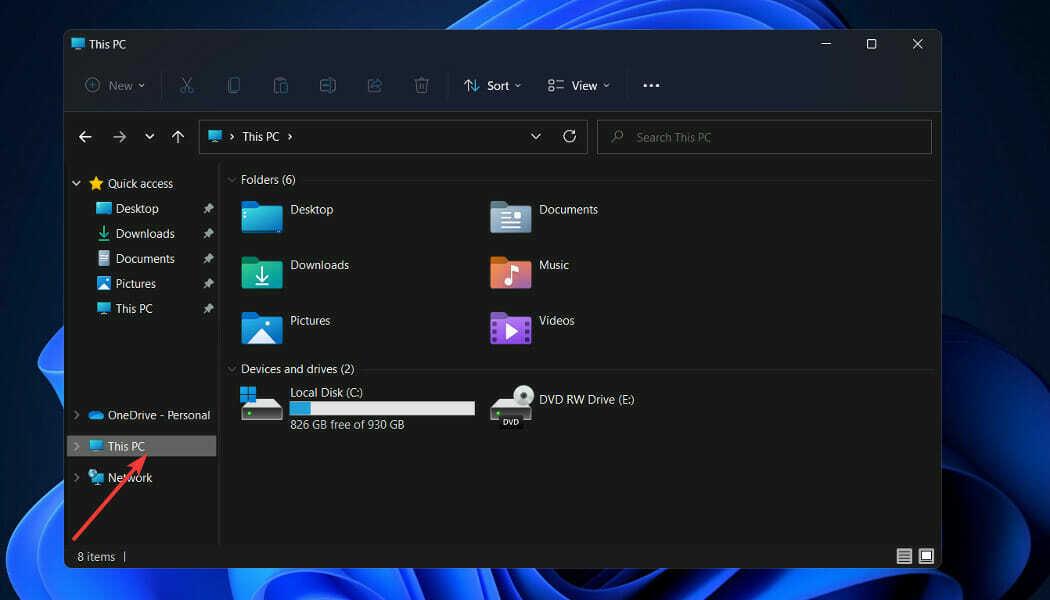
- Щелкните правой кнопкой мыши запоминающее устройство, которое вы хотите восстановить, и выберите Характеристики.
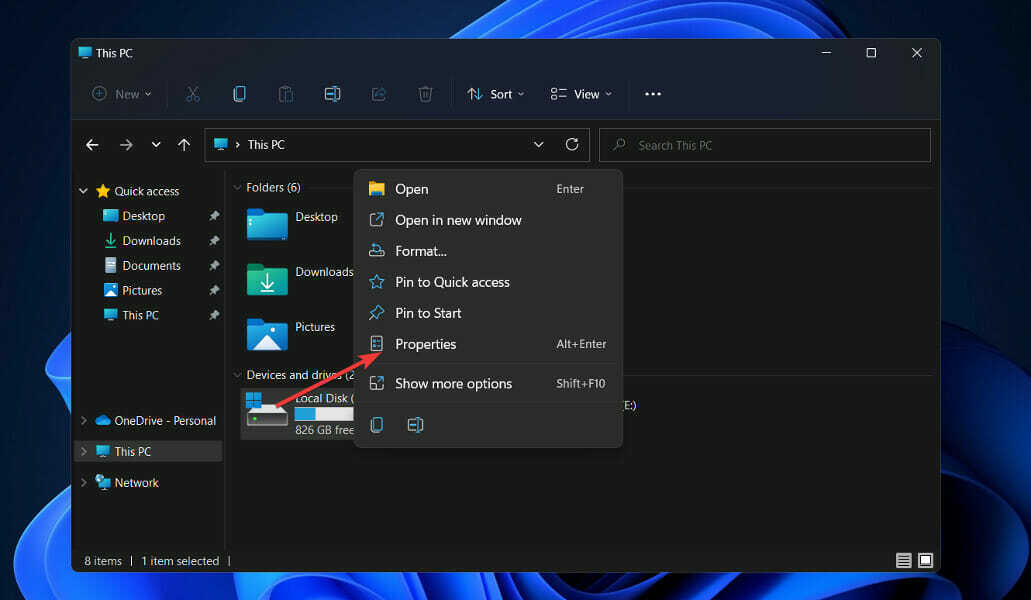
- Перейдите к Инструменты вкладку, затем нажмите на Проверять кнопка.
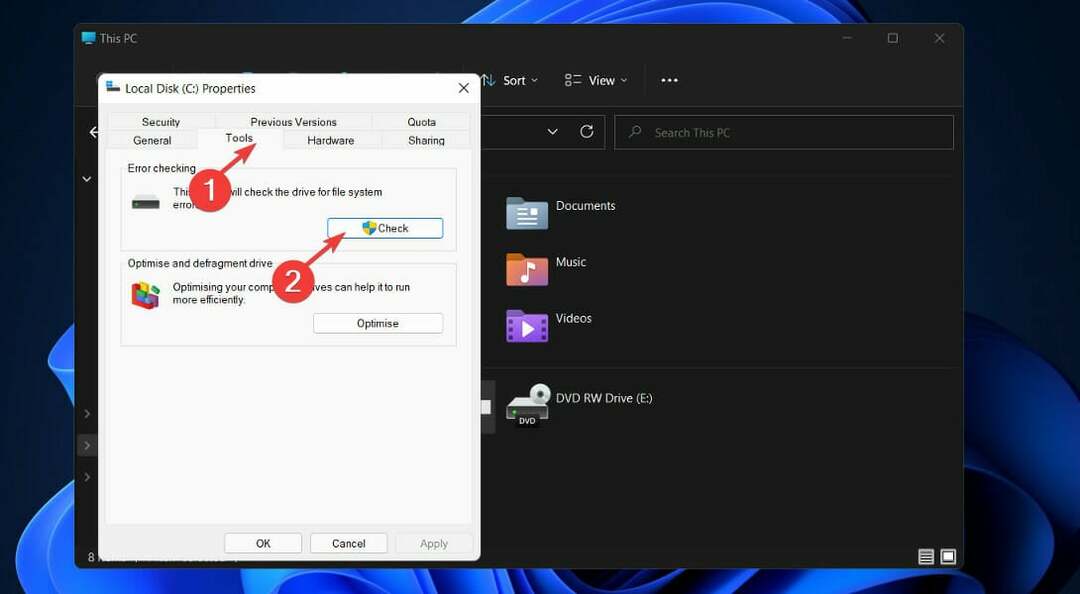
5. Запустите сканирование CHKDSK
- нажмите Окна + S нажмите клавишу, чтобы открыть панель поиска, затем введите cmd. Щелкните правой кнопкой мыши наиболее подходящий результат и выберите Запустить от имени администратора.
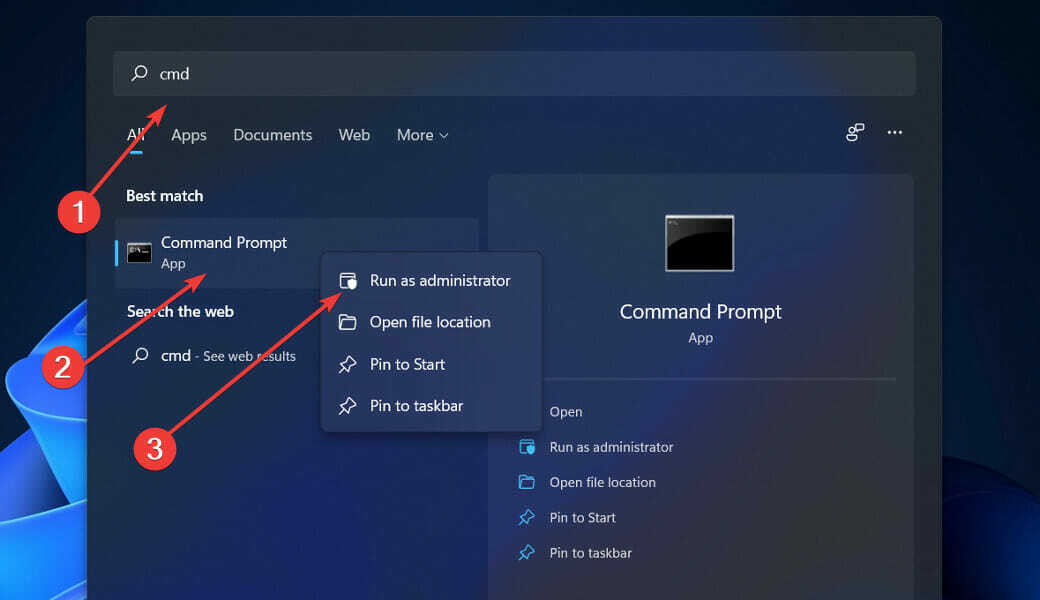
- Введите или вставьте следующую команду и удалите объем часть с буквой, назначенной вашему устройству хранения, затем нажмите Входить для восстановления поврежденных файлов:
объем chkdsk: / r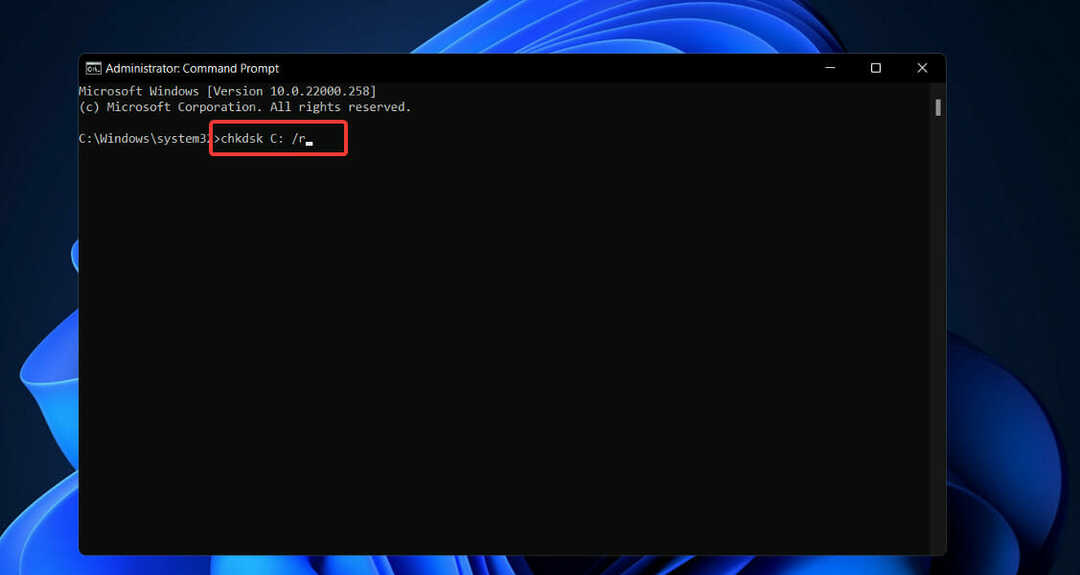
Кроме того, Windows 11 включает утилиту, известную как ATTRIB, которая работает вместе с CHKDSK. Эта утилита позволяет изменять свойства или качество компьютерного файла или каталога различными способами.
6. Используйте приложение Microsoft для восстановления файлов Windows
- нажмите Окна + S нажмите клавишу, чтобы открыть панель поиска, затем введите Магазин Microsoft и щелкните наиболее релевантный результат.
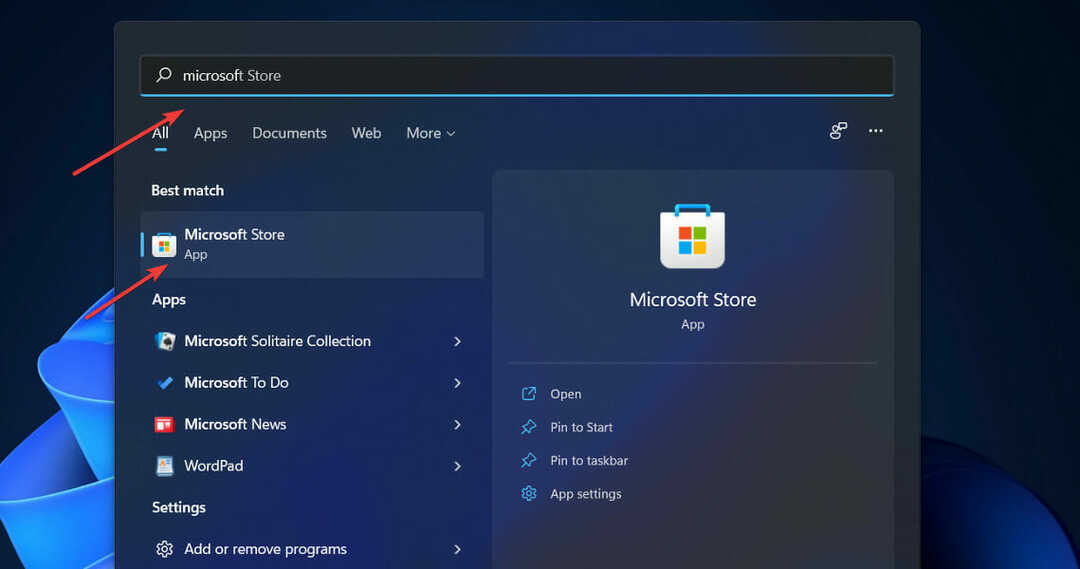
- Как только вы войдете в приложение, найдите Восстановление файлов Windows и скачайте его.
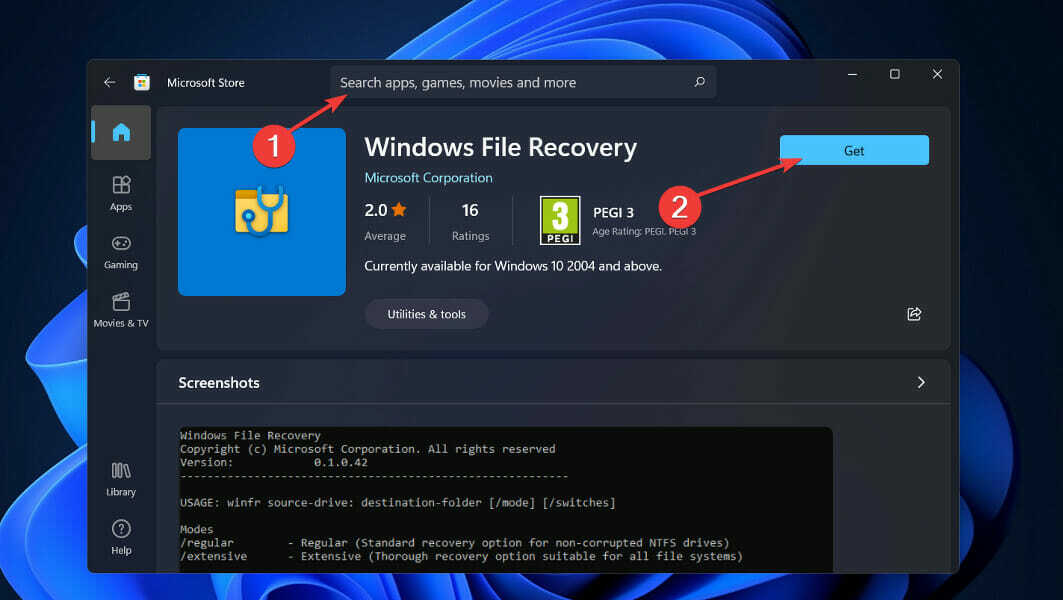
- После завершения процесса установки нажмите кнопку Окна ключ + Икс и выберите Терминал Windows из открывшегося меню.
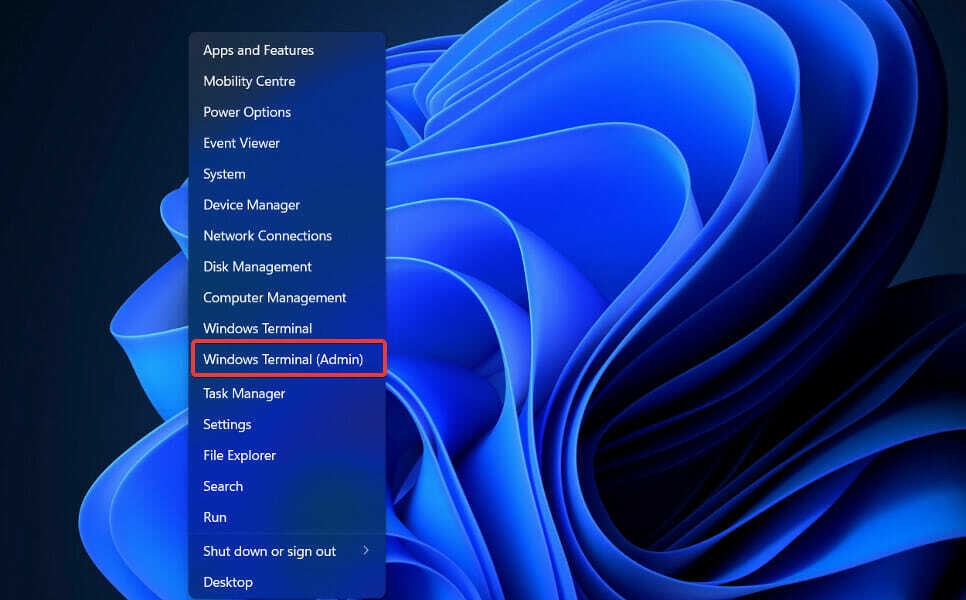
- Введите или вставьте следующую команду, чтобы восстановить папку с документами на диске. C водить E и нажмите Входить:
WinFR C: E: / обычный / п \ Пользователи \\ Документы \ 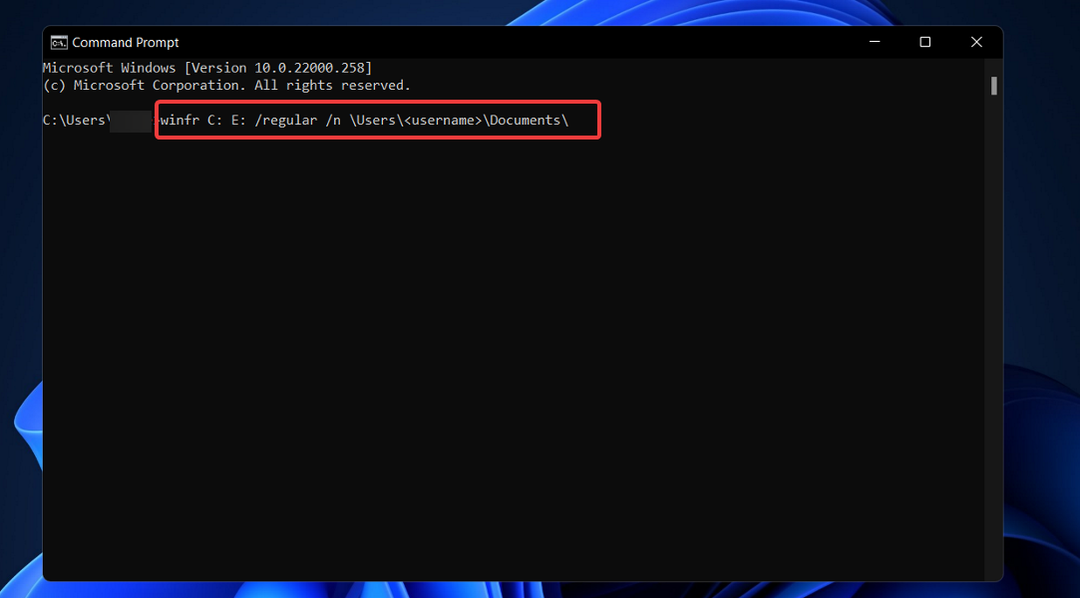
Само собой разумеется, что вы можете заменить любой путь, который вам нравится. Документы папку, и вы также можете выбрать другой исходный и целевой диск.
Как мне восстановить навсегда удаленные файлы в Windows 11?
К счастью, файлы, которые были окончательно стерты, все еще можно восстановить. Однако есть одно условие! Если вы хотите восстановить навсегда удаленные файлы в Windows 10, сразу выключите устройство. 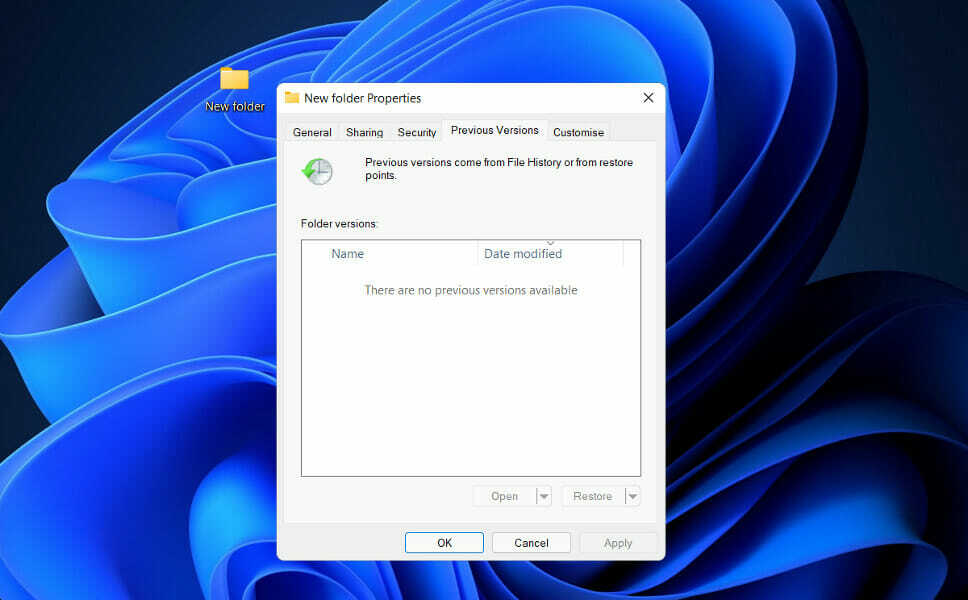
В противном случае данные будут перезаписаны, и вы никогда не сможете восстановить свои файлы. Если этого не произошло, вы можете восстановить безвозвратно удаленные файлы.
На самом деле они не удаляются с вашего компьютера, а хранятся в глубине вашего жесткого диска. Система пометила эти файлы как недоступные данные и ожидает перезаписи новых данных на диске.
В этом случае существуют различные жизнеспособные варианты восстановления навсегда удаленных файлов в Windows 10, как подробно описано ниже.
Для начала найдите и откройте папку, содержащую удаленные файлы. Затем щелкните правой кнопкой мыши на История и выберите Предыдущий. Выберите нужный файл и щелкните левой кнопкой мыши на Восстановить кнопка. К настоящему времени файлы должны быть восстановлены. Но если этого не происходит, есть другие методы.
Кроме того, вы можете найти и выбрать папку, в которой хранились удаленные файлы, и щелкнуть по ней правой кнопкой мыши. Нажмите Характеристики, тогда выбирай Восстановить предыдущую версию. Windows запишет предыдущие версии безвозвратно удаленных файлов.
Отсутствие резервной копии для этих файлов - настоящий апокалипсис. В качестве последнего решения вам следует попробовать использовать стороннее программное обеспечение для восстановления данных. Чтобы устранить повреждение, взгляните на пять лучших доступных программ для восстановления файлов.
Если вы когда-нибудь задумывались, удаляются ли ваши данные при обновлении до новой версии операционной системы, ознакомьтесь с нашими статья о том, удалит ли установка Windows 11 ваши файлы или нет.
Однако, если вы уже нашли ответ на собственном опыте, и он был скорее отрицательным, проверьте что делать, если обновление удалило все ваши файлы. Решения, подробно описанные для Windows 10, могут также применяться пользователями Windows 11.
Пожалуйста, дайте нам знать в разделе комментариев ниже, удалось ли вам восстановить ваши файлы. Надеемся, что ответ будет утвердительным.


